最近,在与Canva一起玩时,我发现我们可以一起使用Chatgpt和Canva,单击一次来创建大量内容设计。我们可以使用ChatGpt生成批量的文本内容和Canva,以几秒钟的时间将该内容转换为图像。这样,我们可以在几秒钟内快速为社交媒体渠道创建数月的内容。
因此,如果您想知道如何使用Canva和Chatgpt来创建内容设计,请阅读本教程直到结束。在本教程中,我们演示了整个过程。
使用Canva和Chatgpt很容易批量创建内容设计。您可以按照以下说明这样做:
1。在chatgpt中写一个正确且有效的提示
使用Canva和Chatgpt制作批量内容的第一步是在chatgpt中编写最佳,最有效的提示。简而言之,您需要告诉chatgpt您希望它生成文本内容的主题。
例如,我们想生成有关最受欢迎歌曲的文本内容,所以我们会写“艺术家名字的15首流行歌曲”在chatgpt。 其他一些最佳提示的例子是:
- 写15个关于猫的事实。
- 编写有关图形设计的20个引号,不包括徽标设计。
- 在《速度与激情》系列中写10个著名的对话。
- 从好莱坞创作10首R&B歌曲的著名歌词。
- 来自“朋友”系列的著名对话按角色名称。
一旦有了一个想法如何编写有效的提示,以获取chatgpt中最佳答案,请按照上述步骤在Chatgpt中编写提示:
1。移至Chatgpt的网站,单击登录按钮,并使用您的chatgpt帐户登录。
笔记:如果您没有chatgpt帐户,请单击报名按钮创建一个新的。
2。在下一个窗口上,单击新聊天选项在左窗格中打开一个新的聊天窗口。
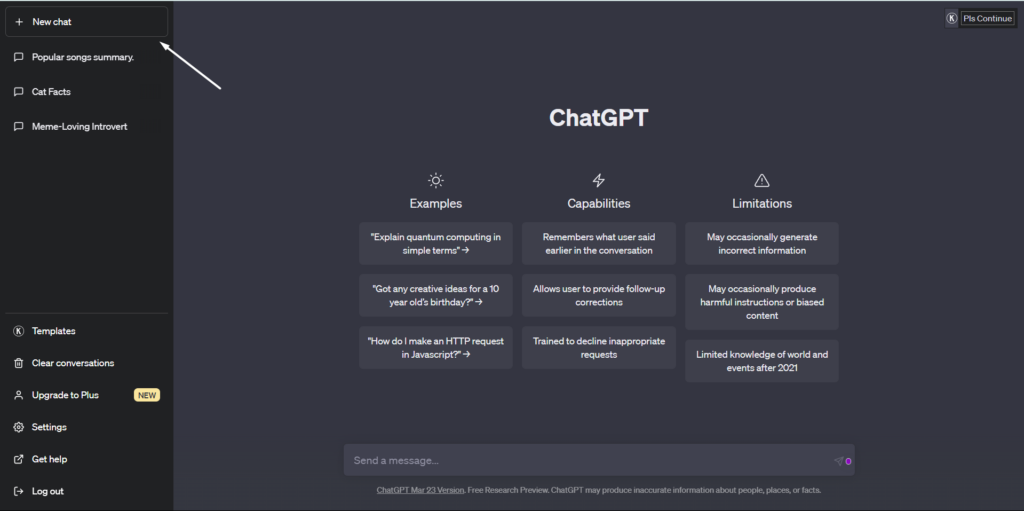
3。现在,写一个 在搜索框中快速提示,然后按进入要获取文字内容。
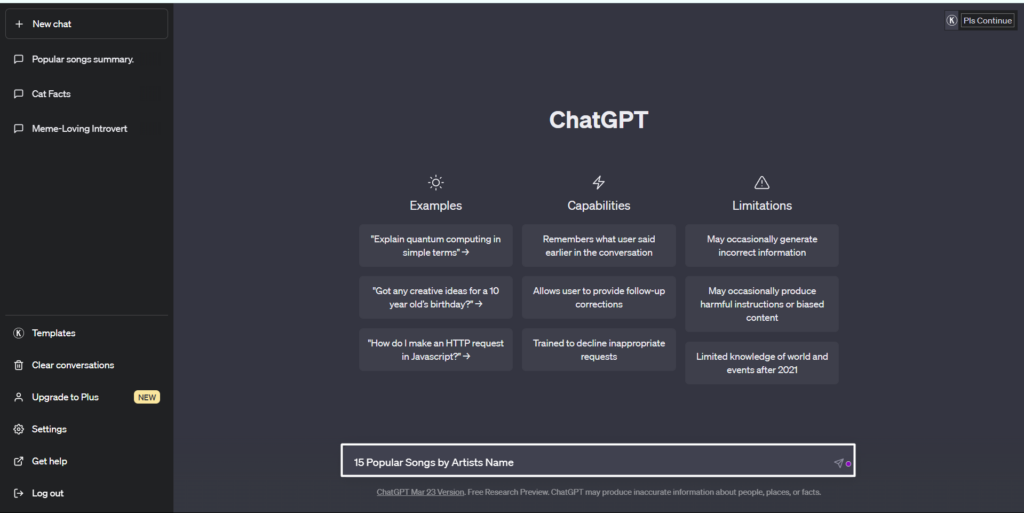
4。生成文本内容后,彻底阅读它并确保它可以使用。
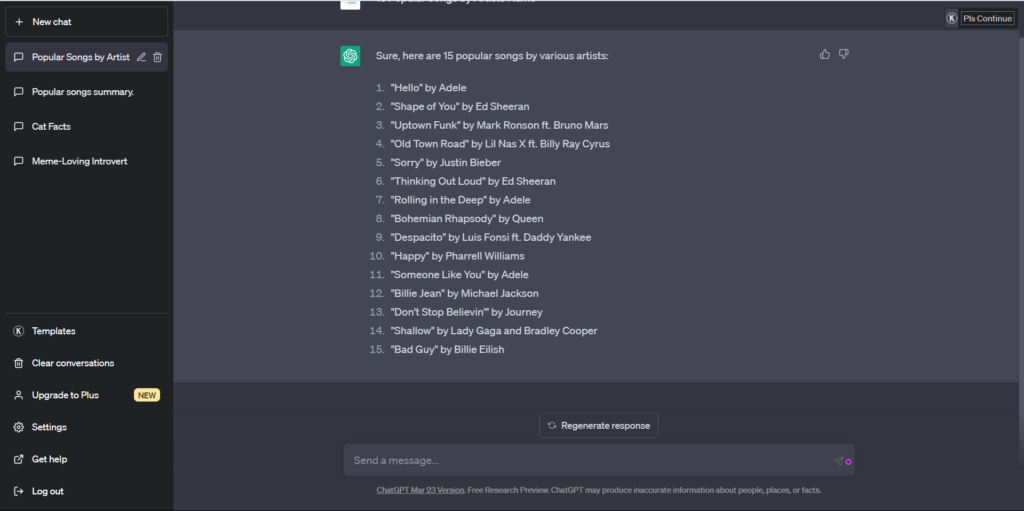
2。将文本复制到Google电子表格中
一旦您在给定的提示符上获得了最好的文字内容,复制并将其粘贴到Google表中,Microsoft Excel等。或者,您可以在浏览器中添加gpt和Docs Web扩展名的GPT,以直接在Google表中生成文本内容。
否则,请按照以下步骤手动将内容复制到Google表中:
1。移至Google Shays的官方网站并使用您的Google帐户登录。
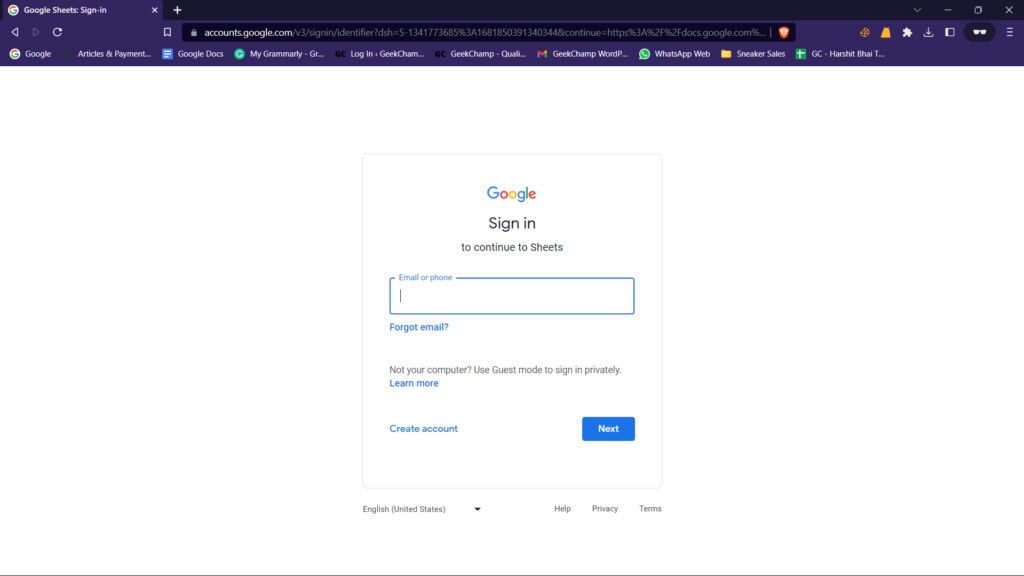
2。单击加上图标在主页上创建一个新的空白电子表格,并随心所欲地命名。
![]()
3。跳到chatgpt选项卡,并使用Chatgpt生成的所有内容使用Ctrl + c捷径。
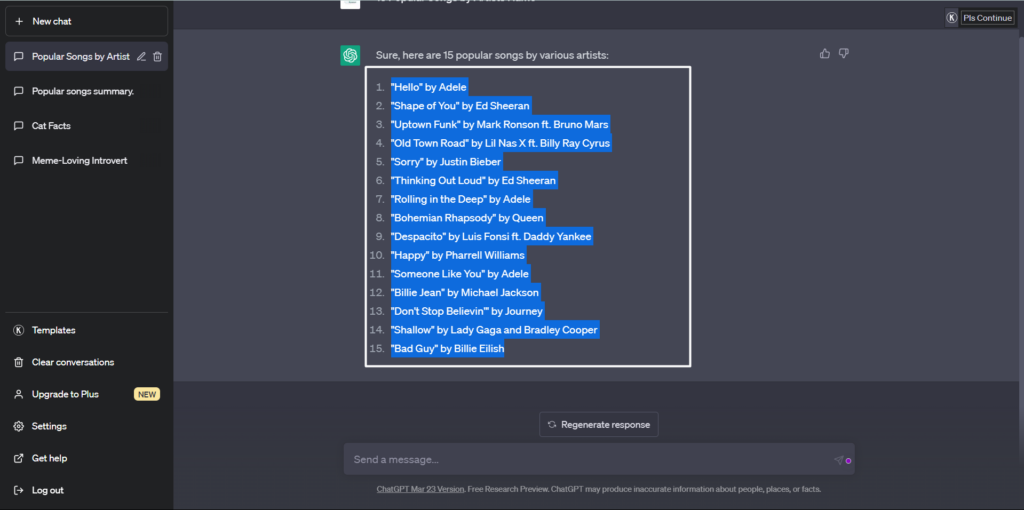
4。回到Google表选项卡,选择A2列,然后按Ctrl +V。粘贴其中的文本内容。
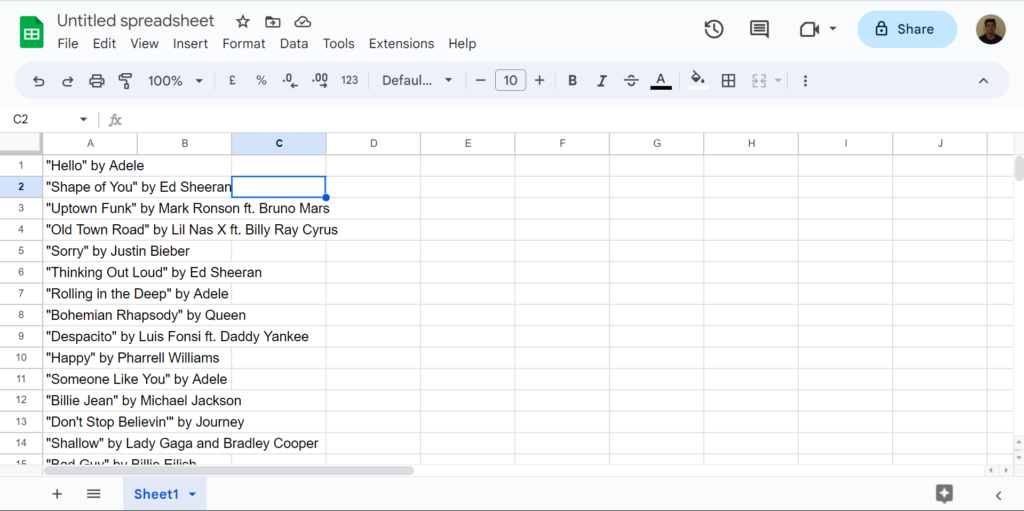
3。清理内容的时间
一旦您复制并粘贴了电子表格中的所有内容,现在该是时候了清洁。通过清理,我们的意思是扩大所有列并确保文本不会隐藏。您可以通过将列的边框拖到右侧。
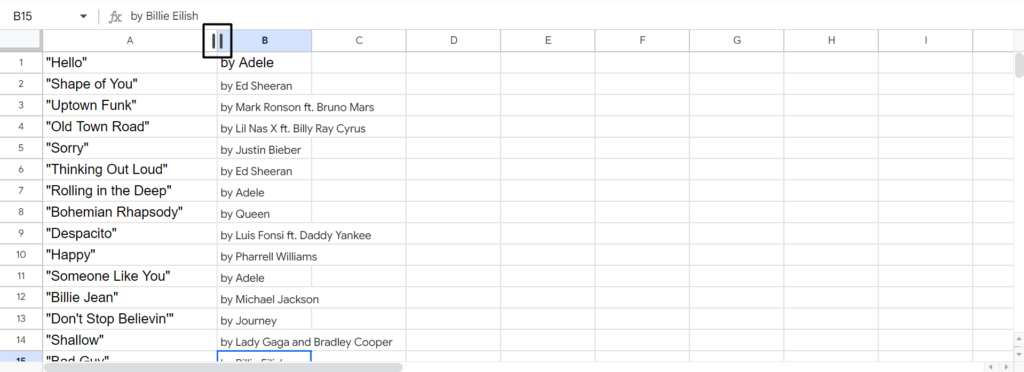
另外,如果您使用的是“来自角色名称的朋友的著名对话”等提示,那么您也会接收归因标签,就像角色名称以及著名的对话。
如果您有归因标签,请在不同的列中添加对话框和名称。这意味着对话在A列A。和角色名称列b。如果您仍然没有得到它,请检查以下图像:
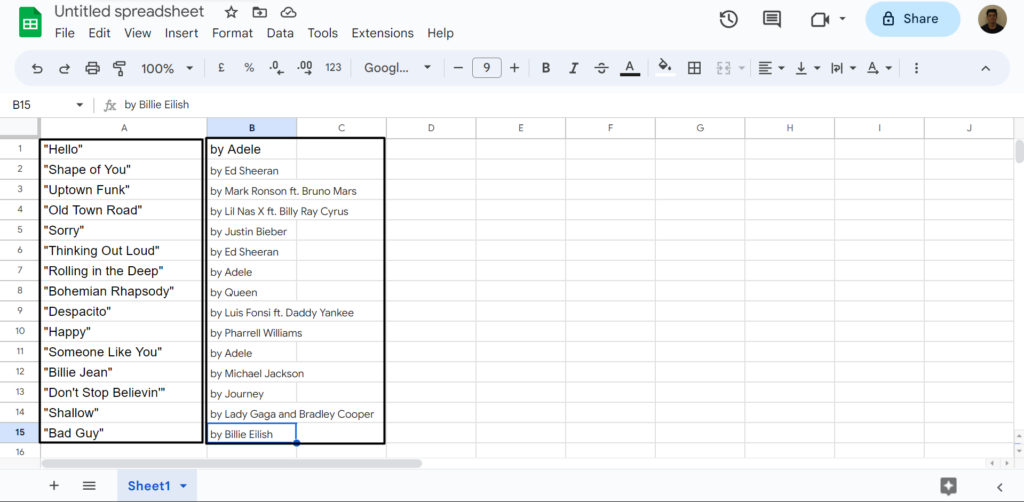
4。将标签分配给您的列
您现在必须通过分配标签给他们。这样做很重要。否则,Canva将无法读取CSV文件中的数据。因此,您将无法在Canva中进行构成内容设计。
在我们的情况下,我们提到了A列中的所有歌曲以及他们的艺术家的名字。因此,我们简单地写信歌曲名称在A1 柱子和艺术家的名字在B1 柱子。
你还需要将标签分配给所有列在您的Google表中。我们已经附上了下面的图像以理解这一点。

5。将您的Google表作为CSV文件保存
现在,下一步是将您的Google表作为CSV文件保存。其背后的原因是,CSV文件将以桌面就绪格式存储您的数据,这将使Canva可以轻松阅读其中的数据并提取它。
您可以检查以下步骤以以CSV文件格式导出电子表格:
1。单击文件在顶部导航栏中的选项,然后将箭头悬停在下载在下拉列表中。
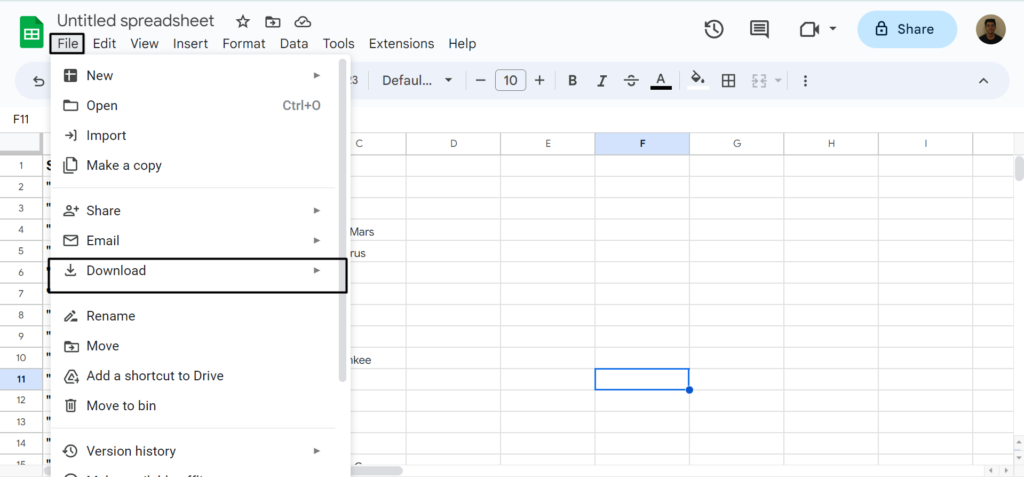
2。现在,选择逗号分隔值(.csv)选项下载子菜单。
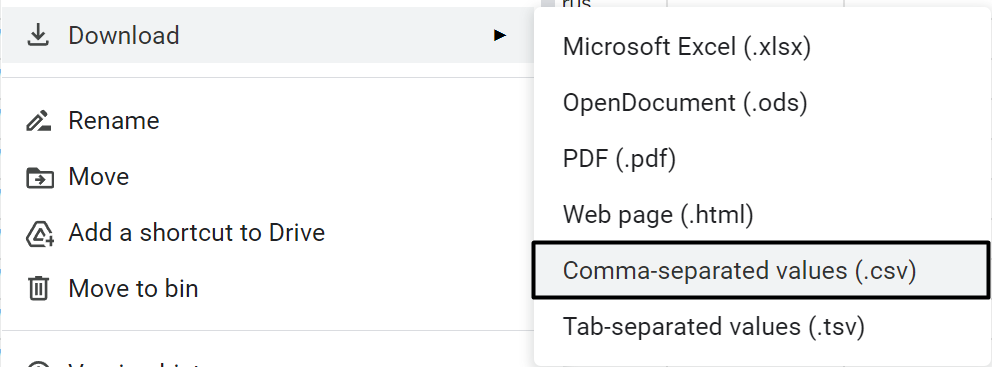
3。最后,将CSV文件命名,无论您想要什么,请选择要保存的文件夹,然后单击节省。
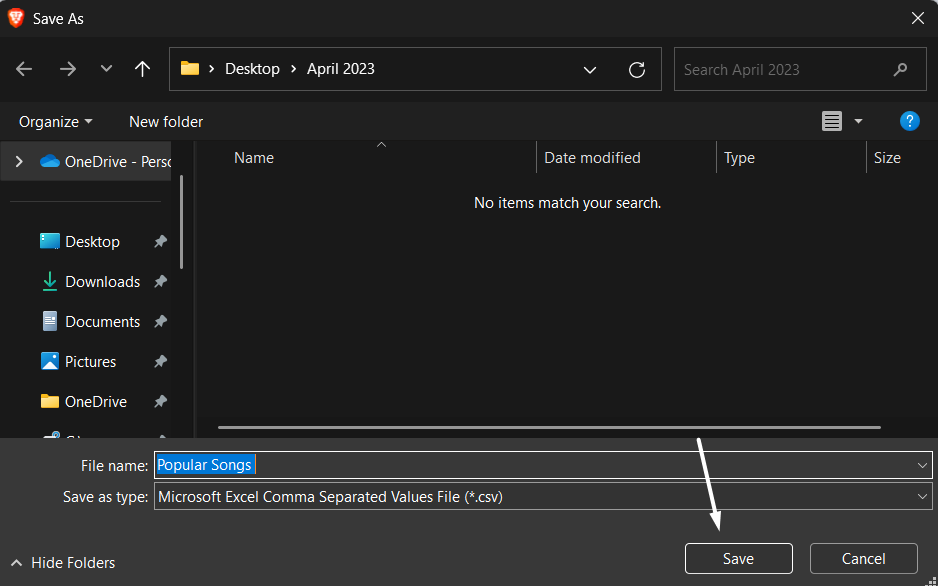
6。在Canva中创建一个新的空白帆布
完成上述步骤后,您现在需要继续前往Canva和创建一个新的空白画布。 因此,请按照上述步骤在几个步骤中在Canva中制作新的空白画布:
1。移至帆布并与您的Canva帐户登录。否则,创建一个新的Canva帐户。
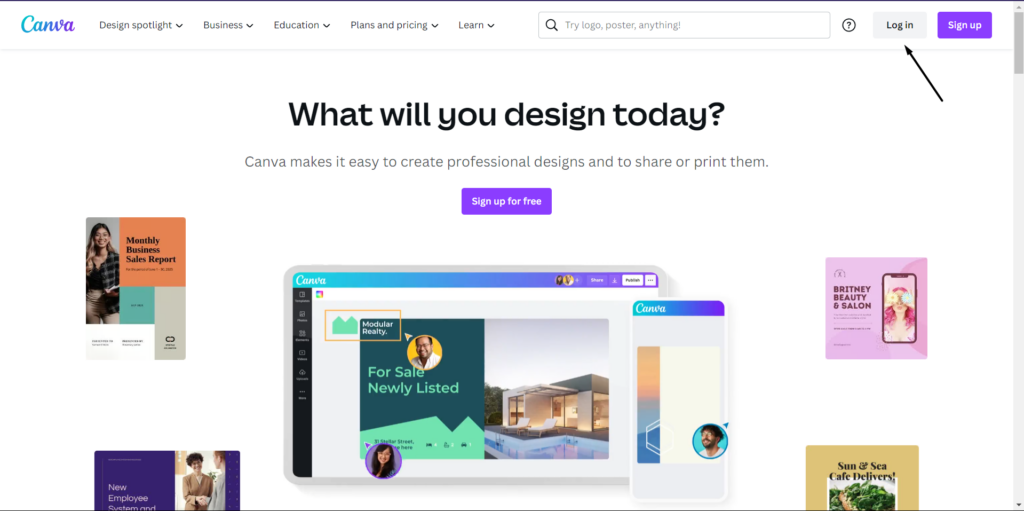
2。一旦您进入Canva,请单击创建一个设计按钮位于标签的右上角。
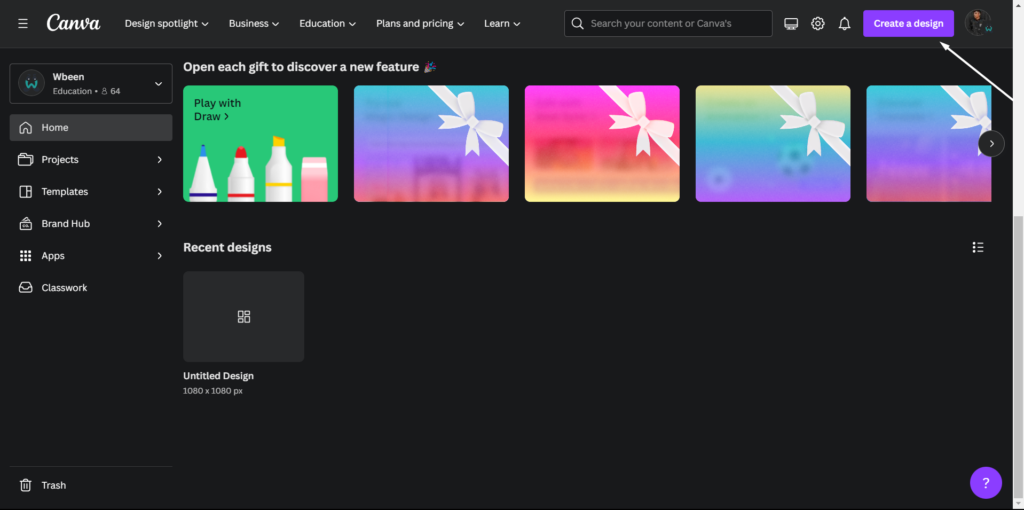
3。从下拉列表中选择您首选的设计类型,或单击创建自定义大小的画布自定义大小。
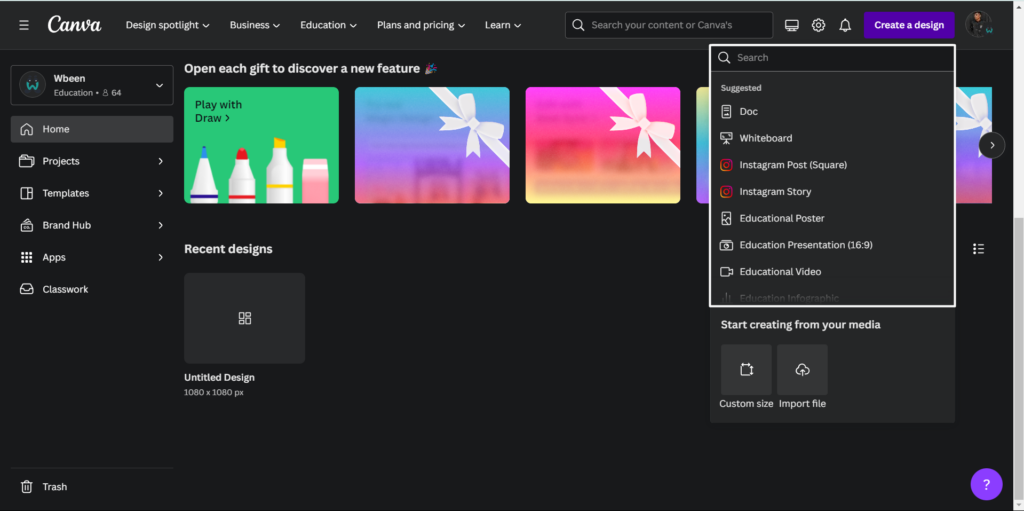
4。创建新的画布后,就可以根据需要对其进行设计。您可以通过向其添加不同的元素来使其具有吸引力。否则,您可以从预制模板中选择以节省时间和精力。
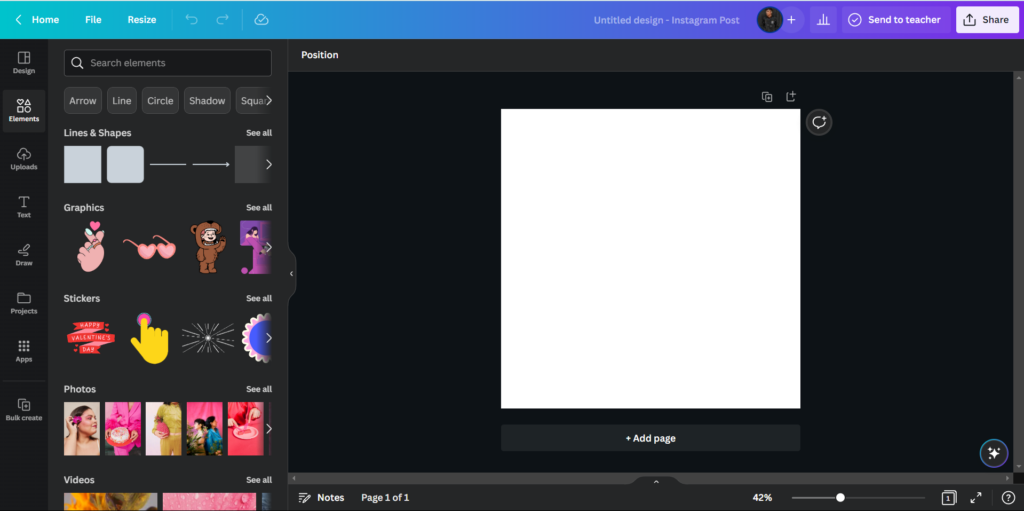
7。添加文字占位符
一旦设计了画布,现在该是时候了将占位符插入其中。我们将在画布中插入两个文本占位符,因为我们有两个要素可以添加到我们的设计中:歌曲名称和艺术家名称。
在您的情况下可能会有所不同。但是该过程将与下面提到的相同:
1。您需要先点击文本在页面的左导航窗格中打开文本部分。
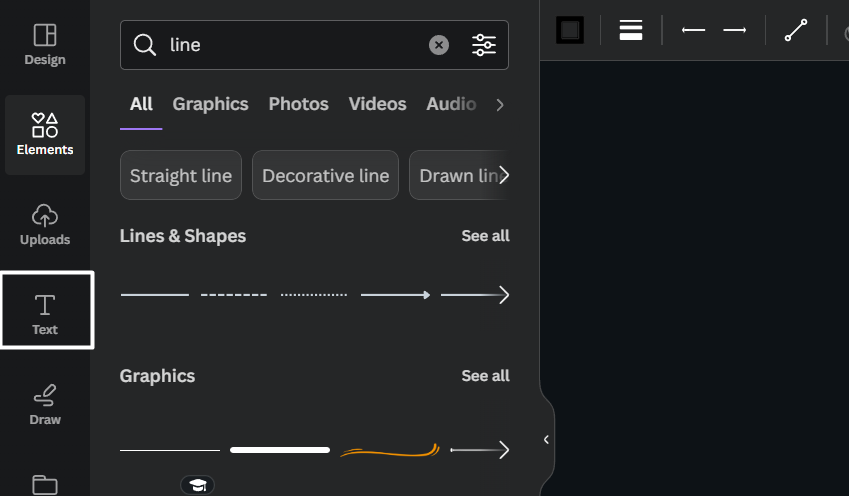
2。在文本部分,选择一个占位符或示例文本,然后将其放置在设计中。
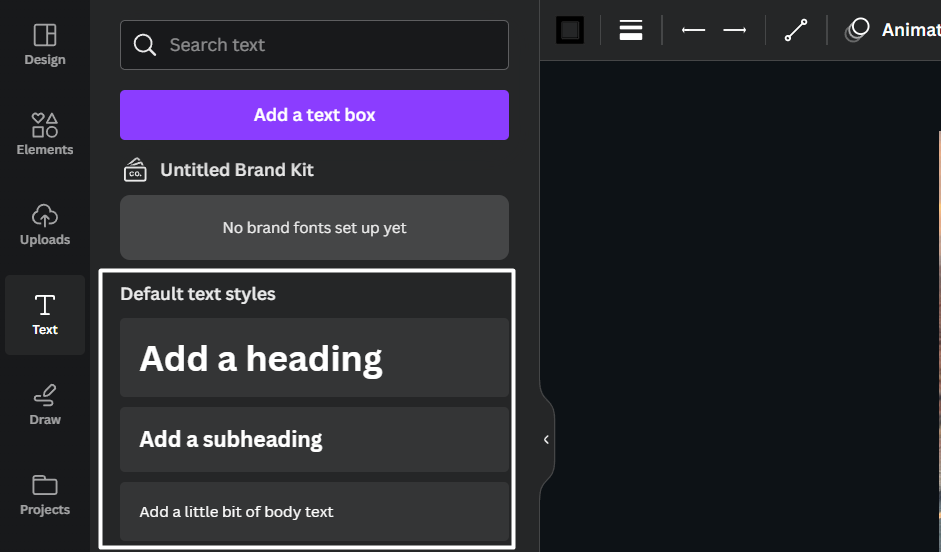
3。完成后,使用顶部的工具栏自定义占位符的属性,例如字体类型,大小,颜色等。

8。批量创建您的设计
现在使用先前创建的CSV文件来生成批量内容设计。要在Canva中这样做,您需要使用其集成应用程序称为批量创建。批量创建应用程序会一口气将CSV文件中存在的所有内容添加到您的设计中。因此,这里是使用Canva中使用散装创建来创建设计的正确步骤:
1。选择应用从左导航窗格和 然后搜索批量创建在同一部分。

2。选择批量创建搜索结果的应用,然后单击上传CSV按钮。
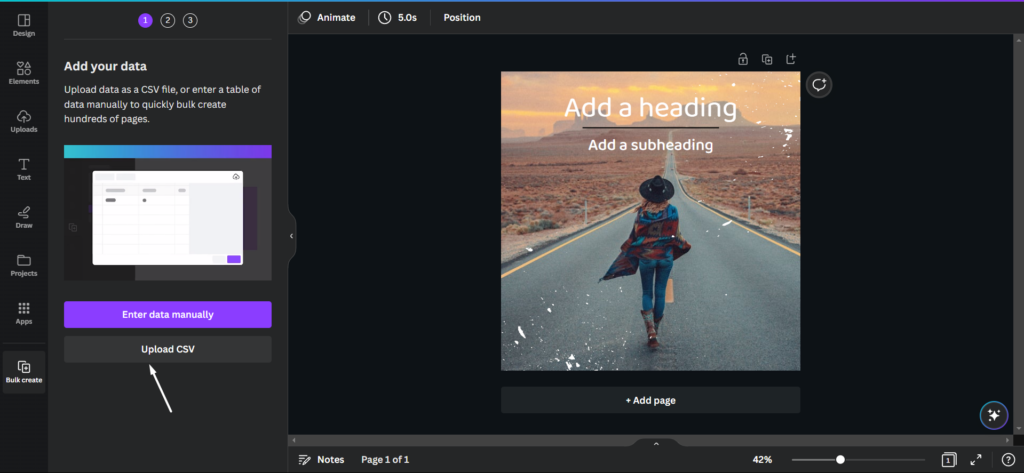
3。转到保存CSV文档的位置,选择它,然后单击打开上传。
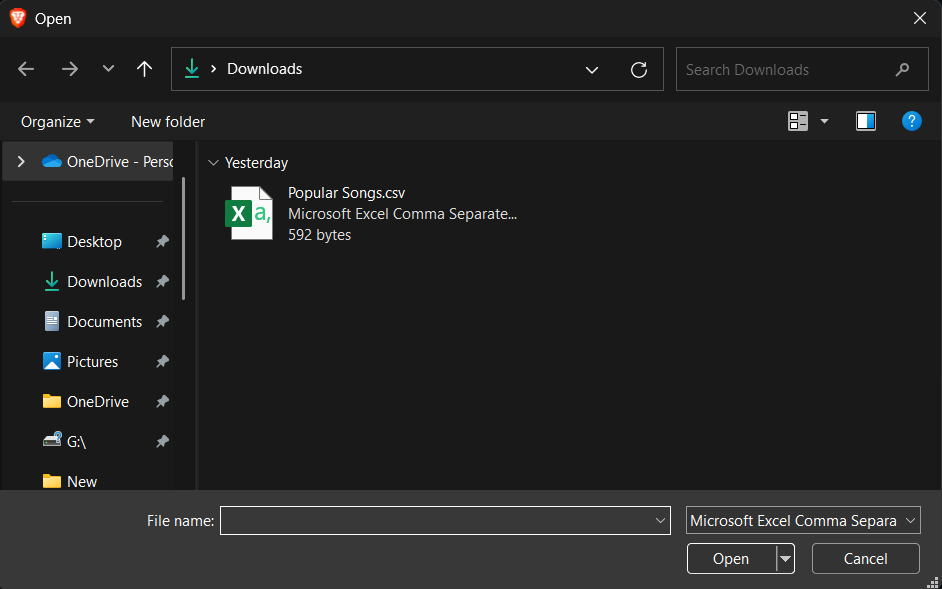
4。上传文件后,您将在此处查看所有CSV文件的标签将数据连接到您的元素部分。
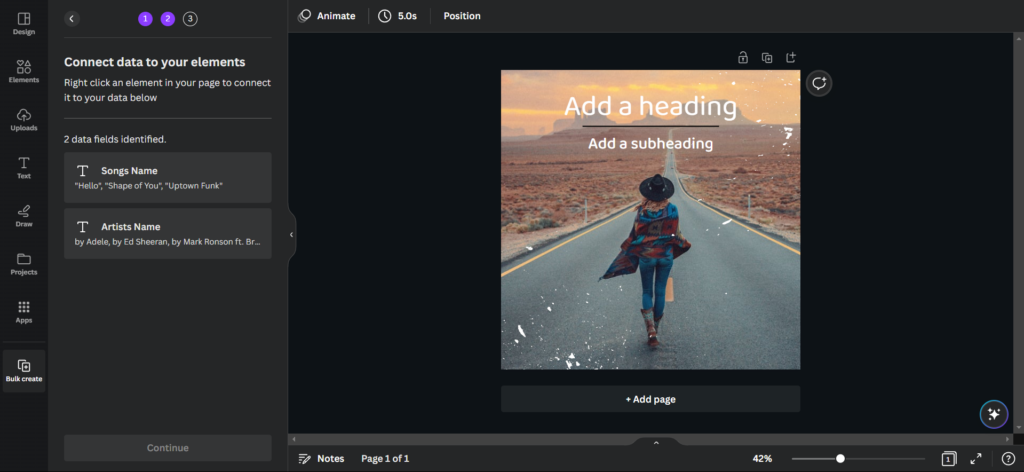
5。右键单击设计中的占位符,将箭头悬停在连接数据在菜单中,然后选择要在此处插入的数据类型。
例如,我们添加了第一个占位符或文本以显示歌曲的名称,因此我们将选择歌曲名称来自连接数据下拉。也适用于其他占位持有人。
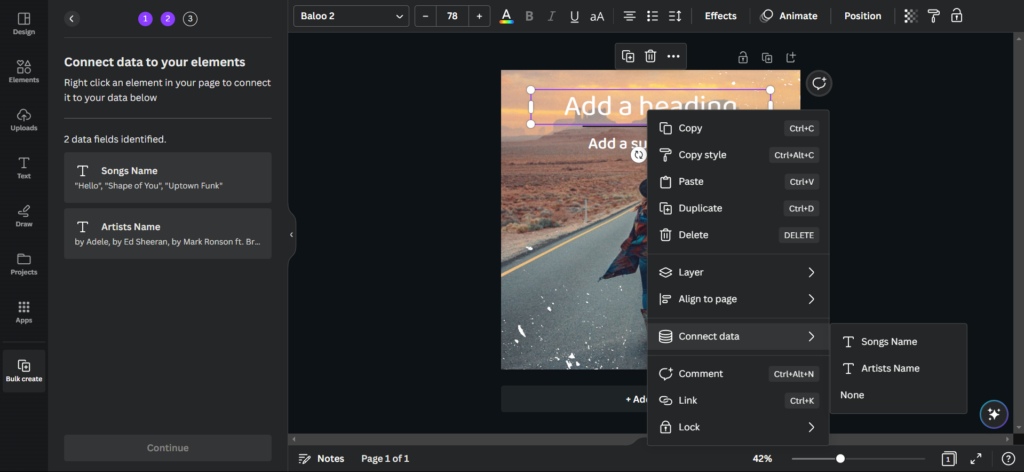
6。这样做之后,单击继续在左窗格中,然后单击生成页面选项。
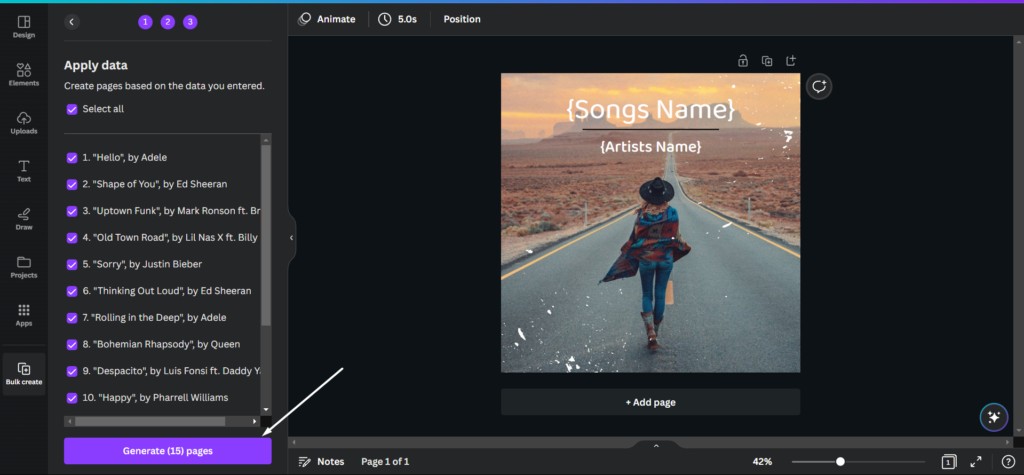
7。一旦您单击生成页面按钮,您将在“新标签”中看到所有内容设计。
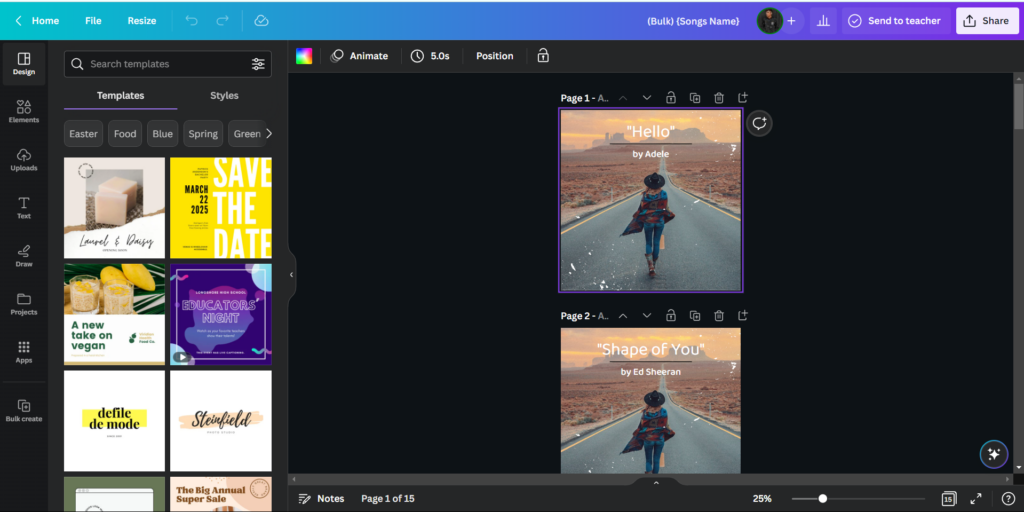
9。审查和编辑您的设计
现在,您一口气生成了散装内容设计。假设地,使用Canva和Chatgpt进行批量创建内容设计的过程应该结束。但是我们曾经建议你查看所有内容设计并确保它们从各个角度完美。
您应该确保的一件事是您的文字设计很容易阅读。如果不是这样,请尝试更改文本的字体系列,大小,颜色等。您还可以使用BOLD,ITALIC,下划线等等选项突出显示它。
您应该确保的另一件事是设计中有很少的空白空间。简而言之,您需要确保您的设计在所有点上都令人愉悦。
10。一次保存您的内容设计
审查了所有设计后,您现在可以以您首选的文件格式导出它们。 Canva允许您以各种文件类型的方式导出设计,例如PNG,JPG,SVG,PDF等。您可以检查以下说明以导出所有内容设计:
1。点击分享在标签的右上角,然后选择下载从下拉菜单。
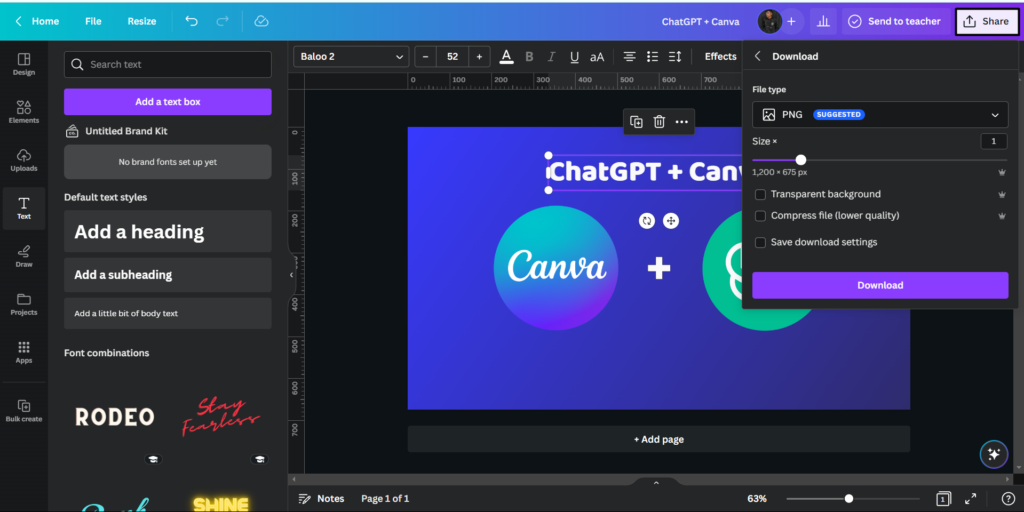
2。从中选择您首选的文件格式文件类型下拉并使用滑块调整文件大小。
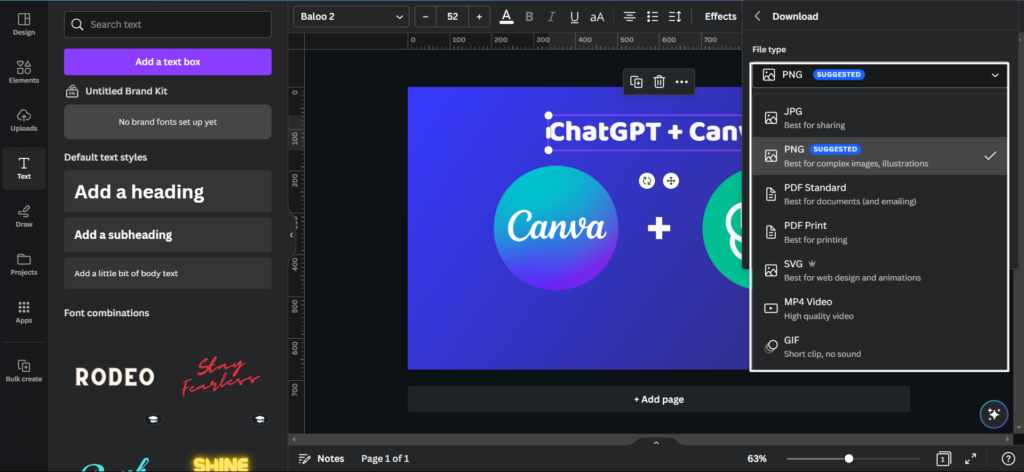
3。你可以打勾透明背景框,如果您想保存具有透明背景的设计。
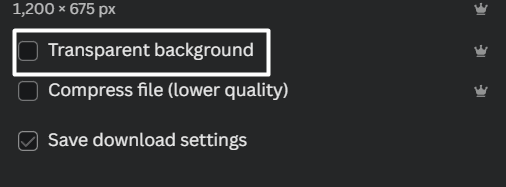
4。完成后,单击下载按钮,然后单击节省在保存为提示保存它。

5。点击之后保存为按钮,包含您所有设计的邮政编码将开始下载。文件下载后,解开它访问其中的设计内容。
常见问题解答
如何在Canva中创建散装内容?
您可以使用Canva的批量创建工具来一次创建大量内容设计。
我可以出售用canva创建的内容吗?
只要您拥有用于其中使用的元素的许可证,就可以出售使用Canva创建的内容。
Canva对内容创建者有好处吗?
Canva是内容创建者的绝佳工具,因为它使他们可以轻松地创建吸引人的内容设计。
我如何在帆布中制作超过100页?
您可以按照以下步骤轻松地在帆布中制作超过100页的步骤:
1。访问canva.com并通过单击创建新设计创建一个设计在右上角。
2。创建新设计后,单击复制选项约100次。
我可以在商业上使用帆布吗?
您只有在使用其内容时坚持使用它们的允许用途时,才可以在商业上使用帆布。
Chatgpt&Canva是一种致命的组合
我们必须承认,Chatgpt和Canva是最致命的组合之一。谁知道两者都可以一起创建内容设计?没有人,对吧?因此,我们创建了本指南,以使更多人了解它。
在本指南中,我们解释了如何使用Canva和Chatgpt来创建内容设计。我们希望本指南在某些方面为您提供了帮助,或者至少减轻了一些设计设计的负担。
